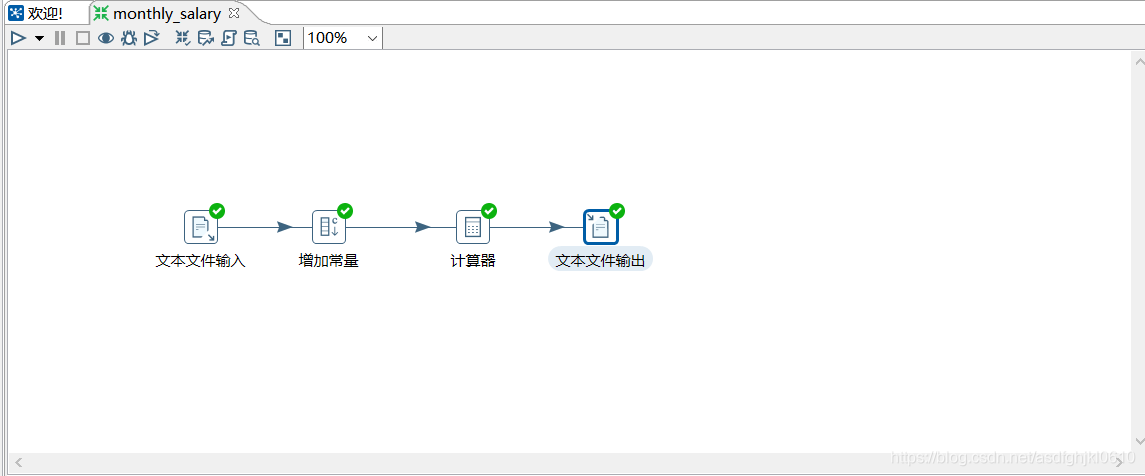一、实现对文本文件personnel_data.txt中的数据进行数据粒度的转换,即将文本文件personnel_data.txt中字段为household_register的数据统一成省份(直辖市),并输出到文本文件personnel_data_new.txt中。
(1)打开Kettle工具,新建转换
使用Kettle工具,创建一个转换generalization,并添加文本文件输入控件、表输入控件、字段选择控件、排序记录控件、记录集连接控件、表输出控件以及Hop跳连接线。
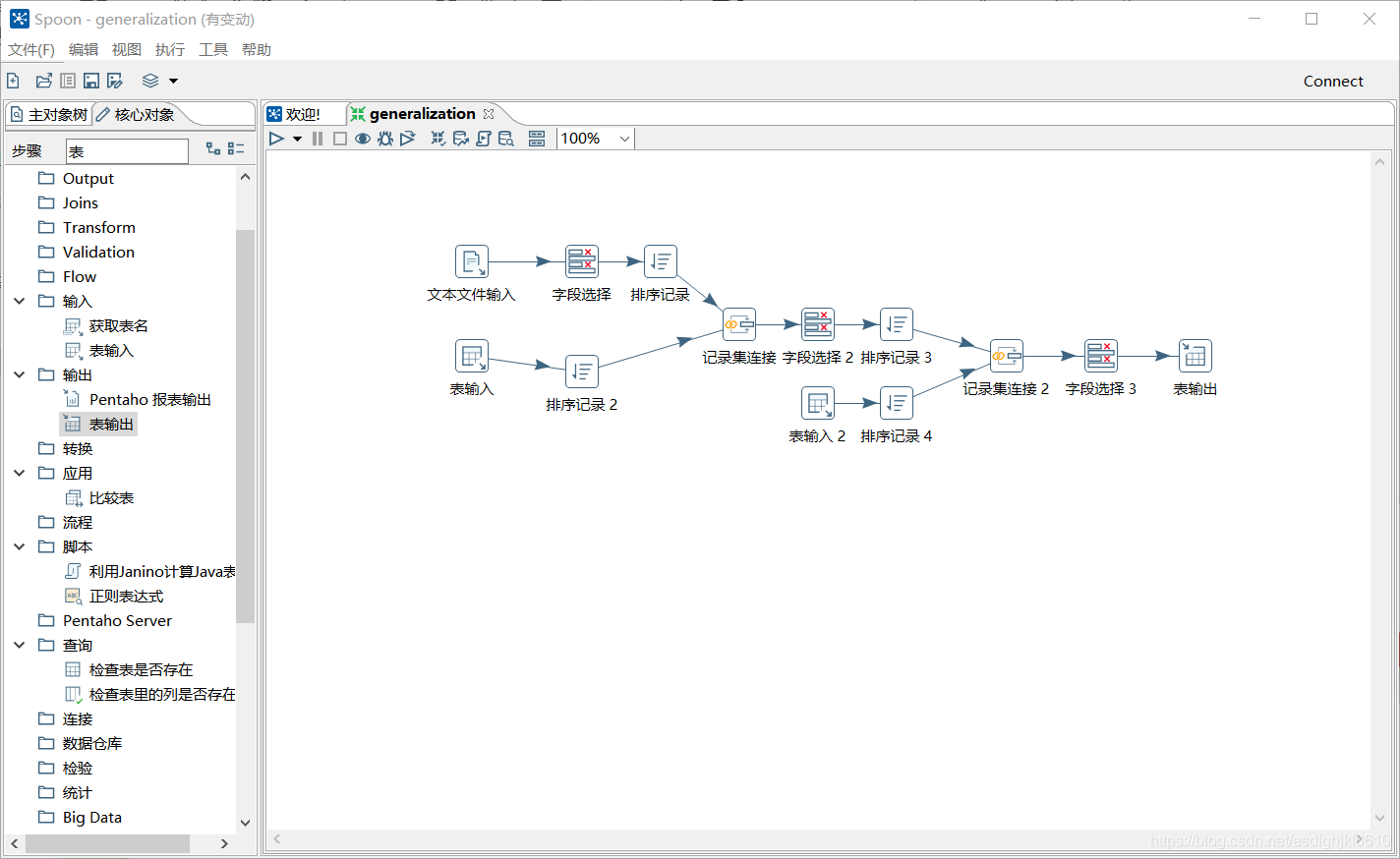
(2)配置文本文件输入控件
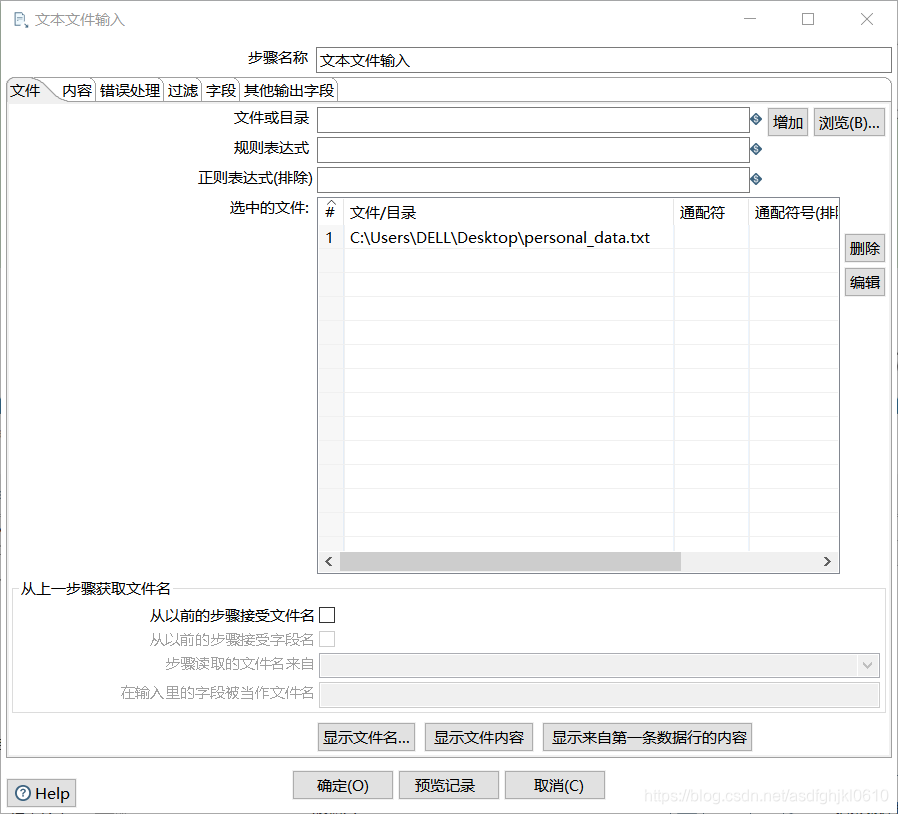
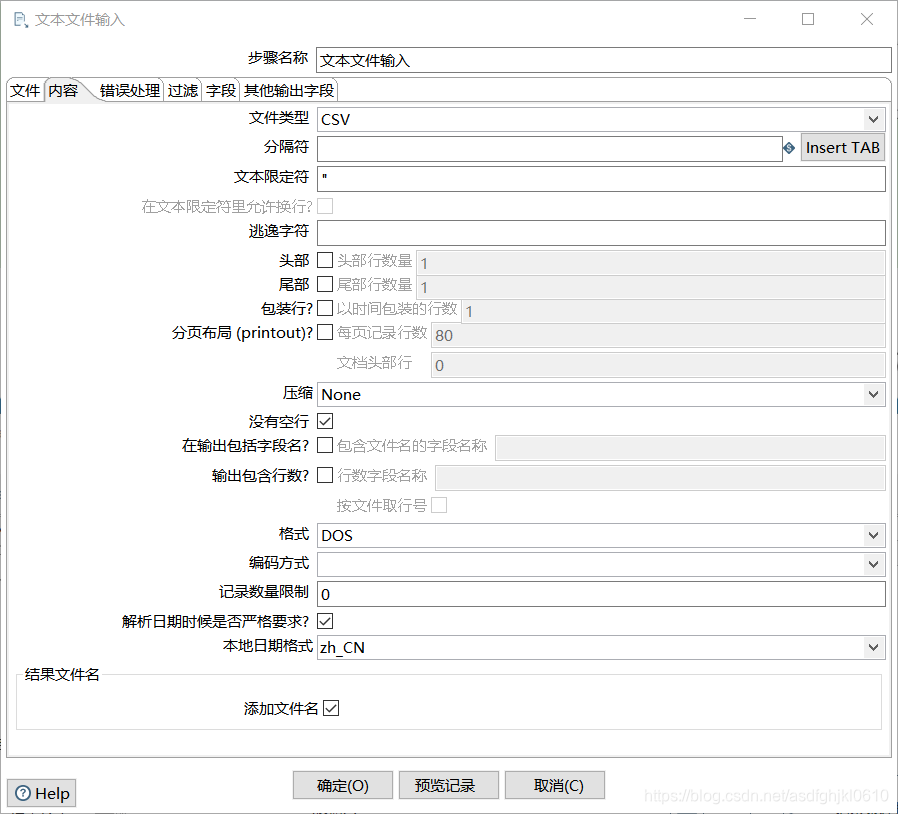
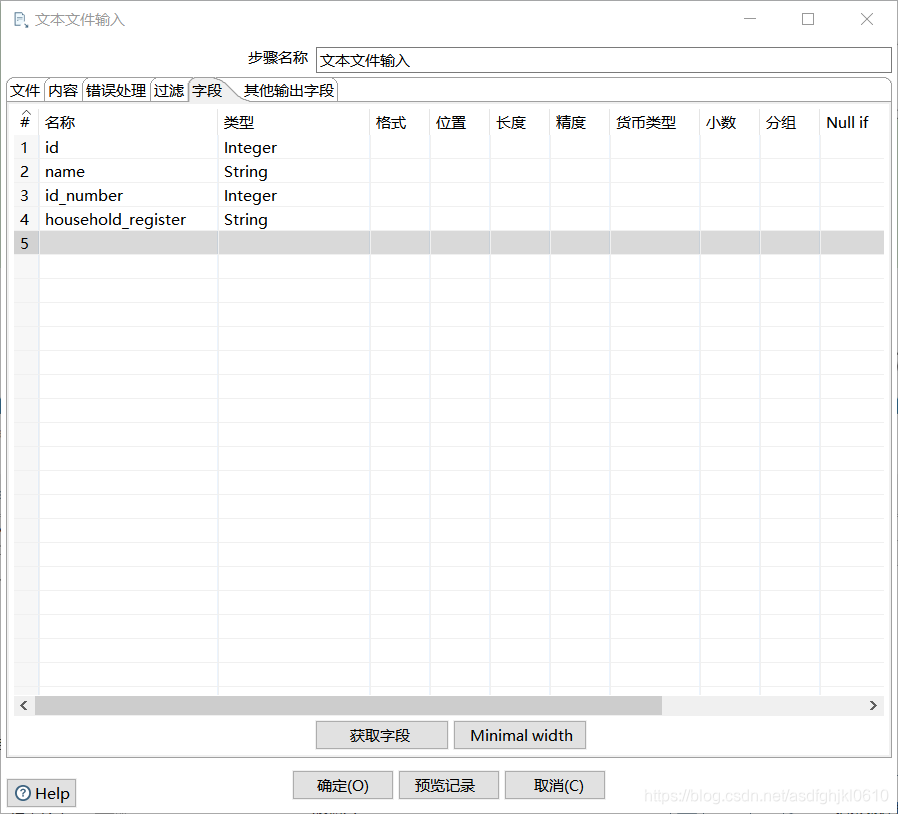
(3)配置字段选择控件
双击图中的“字段选择”控件,进入“选择/改名值”界面,在“选择和修改”选项卡处添加字段名称。
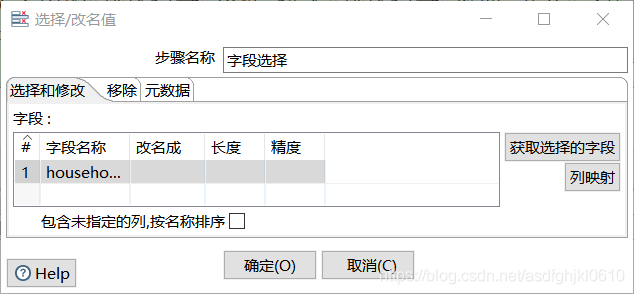
(4)配置排序记录控件
双击“排序记录”控件,进入“排序记录”界面,并在“字段”框中添加字段household_register,对其进行排序。
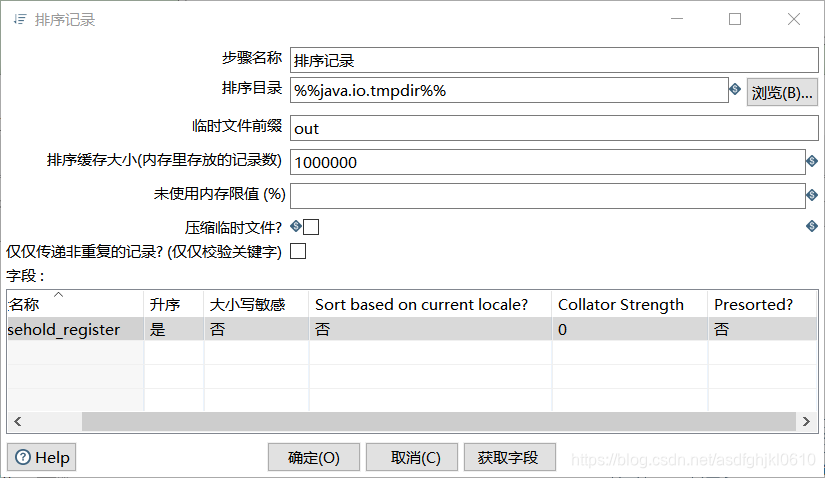
(5)配置表输入控件
双击图中的“表输入”控件,进入“表输入”界面。单击【新建】按钮,配置数据库连接,配置完成后单击【确认】按钮。MySQL数据库连接的配置。

(6)配置排序记录2控件
双击图中的“排序记录 2”控件,进入“排序记录”界面,在“字段”框中添加字段city,并对其进行排序。
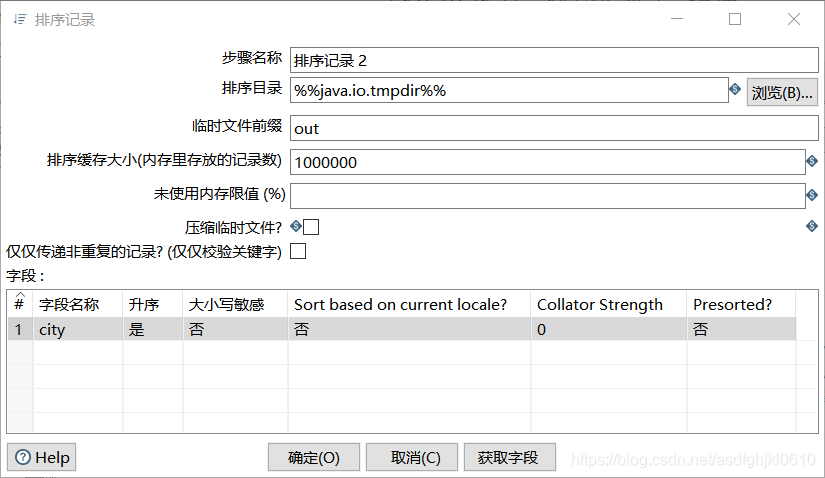
(7)配置记录集连接控件
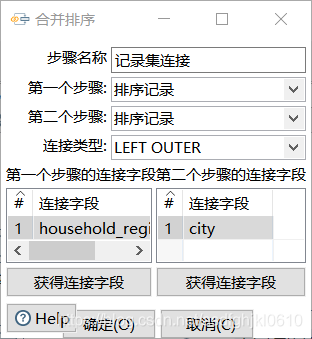
(8)配置字段选择2控件
双击图中的“字段选择2”控件,进入“选择/改名值”界面,在“选择和修改”选项卡处添加字段名称,这里添加的是记录集连接流中的字段household_register和pid。
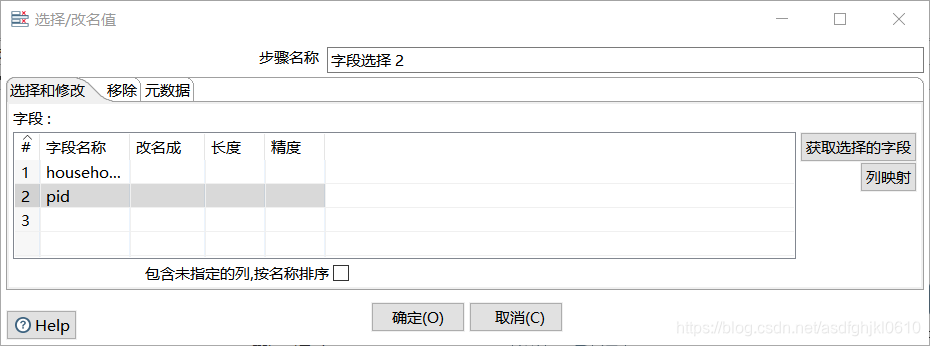
(9)配置排序记录3控件
双击图中的“排序记录 3”控件,进入“排序记录”界面,在“字段”框中添加字段pid,并对其进行排序。
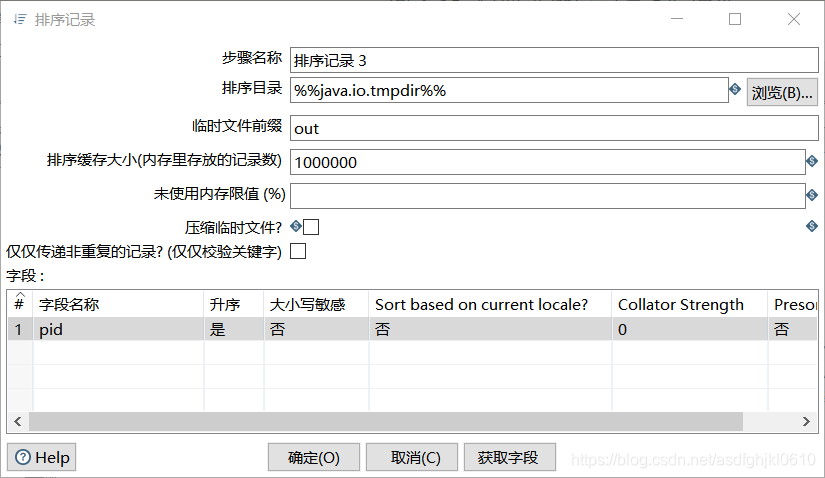
(10)配置表输入2控件
双击图中的“表输入2”控件,进入“表输入2”界面。

(11)配置排序记录4控件
双击图中的“排序记录 4”控件,进入“排序记录”界面,在“字段”框中添加字段pid,并对其进行排序。
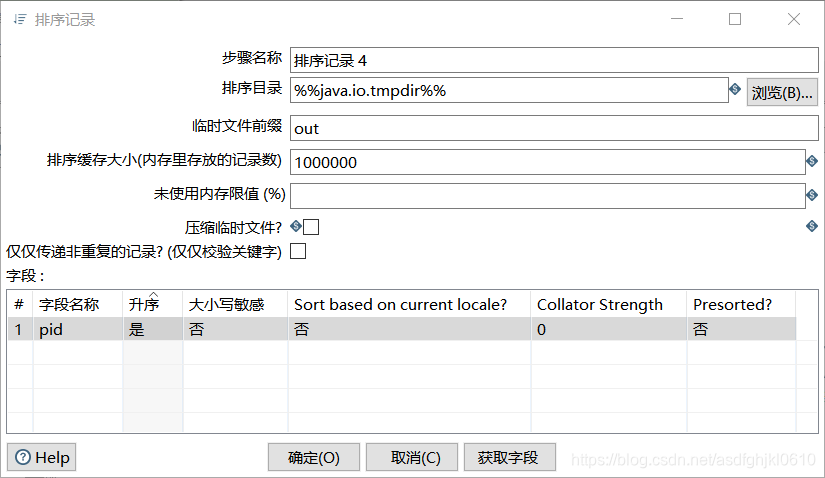
(12)配置记录集连接2控件
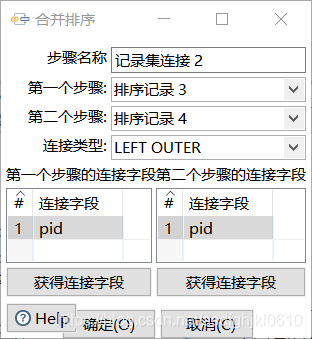
(13)配置字段选择3控件
双击图中的“字段选择3”控件,进入“选择/改名值”界面,在“选择和修改”选项卡处添加字段名称,这里添加的是记录集连接2流中的字段household_register和Provincial。
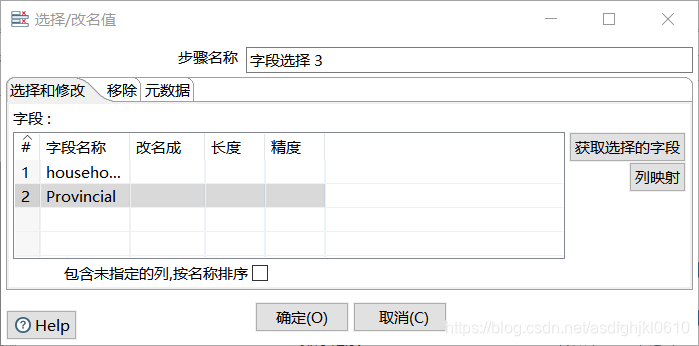
(14)配置表输出控件
双击图中的“表输出”控件,进入“表输出”配置界面。
打开Kettle工具,新建转换
使用Kettle工具,创建一个转换generalization_merge,并添加表输入控件、字段选择控件、排序记录控件、记录集连接控件、文本文件输出控件以及Hop跳连接线。
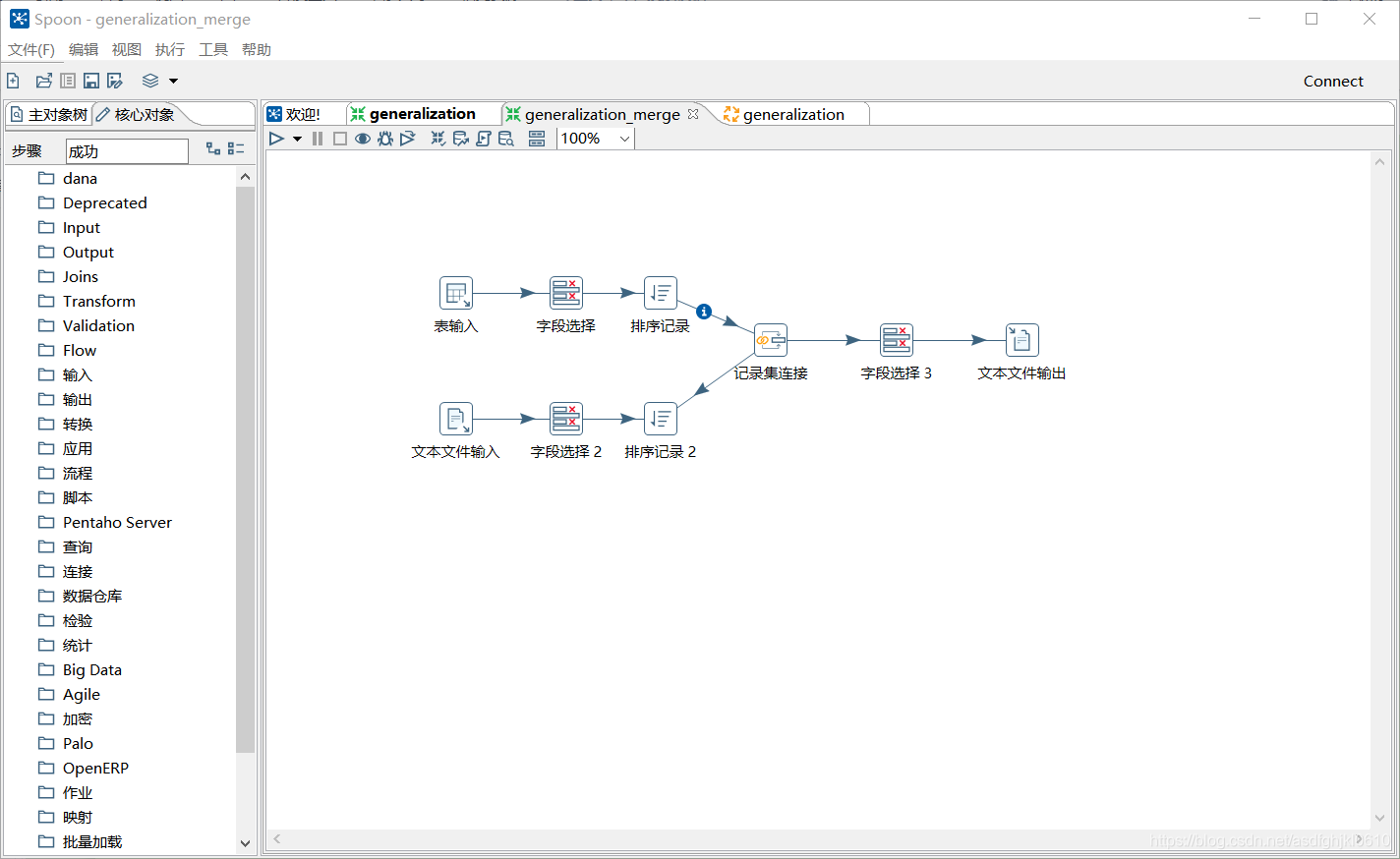
(16)配置表输入控件
双击图中的“表输入”控件,进入“表输入”界面。
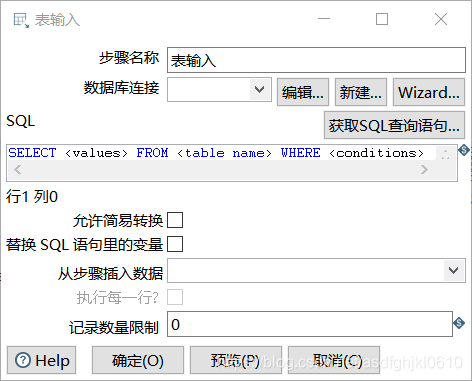
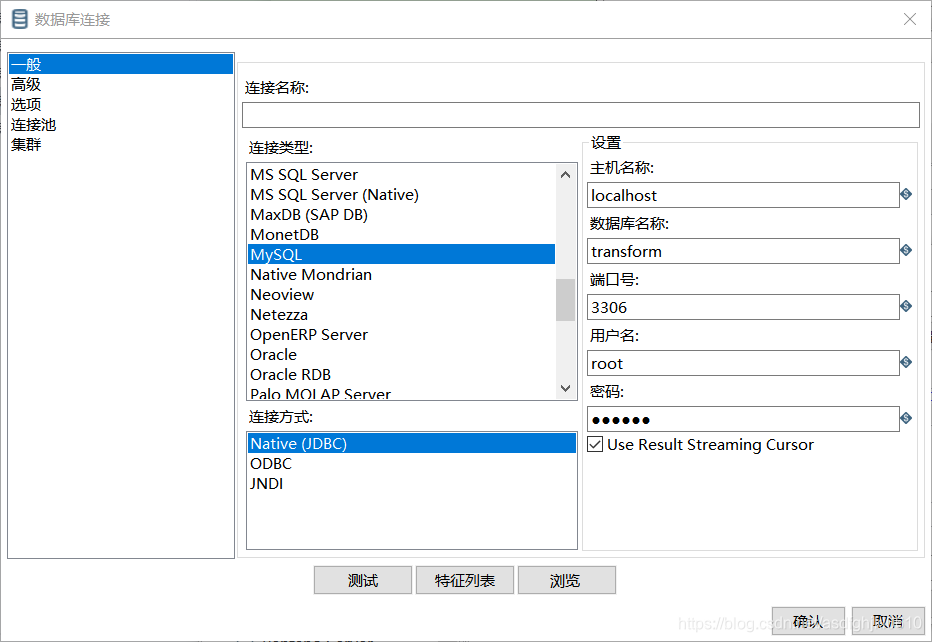
(17)配置字段选择控件
双击图中的“字段选择”控件,进入“选择/改名值”界面,在“选择和修改”选项卡处添加字段名称。
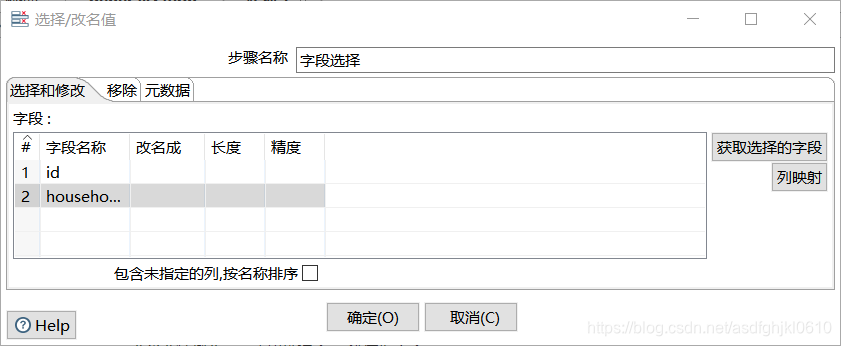
(18)配置排序记录控件
双击图中的“排序记录”控件,进入“排序记录”界面,并在“字段”框中添加字段id,对其进行排序。
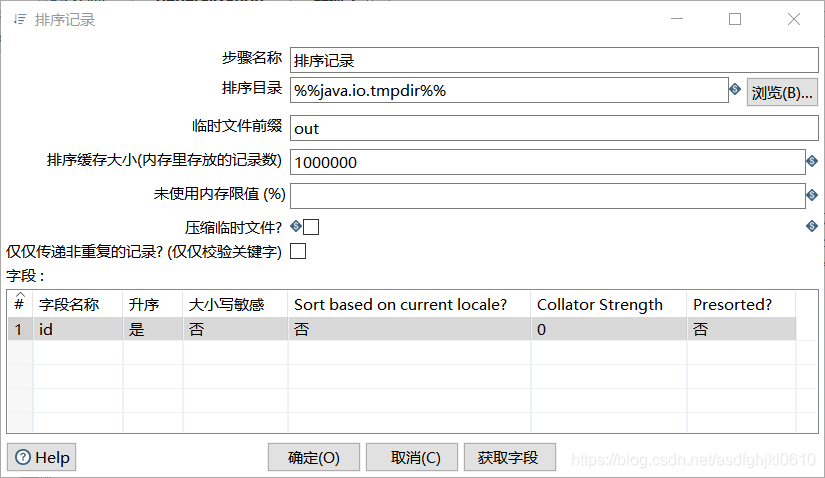
(19)配置文本文件输入控件
双击图中的“文本文件输入”控件,进入“文本文件输入”界面,单击【浏览】按钮,选择要抽取personnel_data.txt文件;单击【增加】按钮,将要抽取的personnel_data.txt文件添加到generalization_merge转换中。
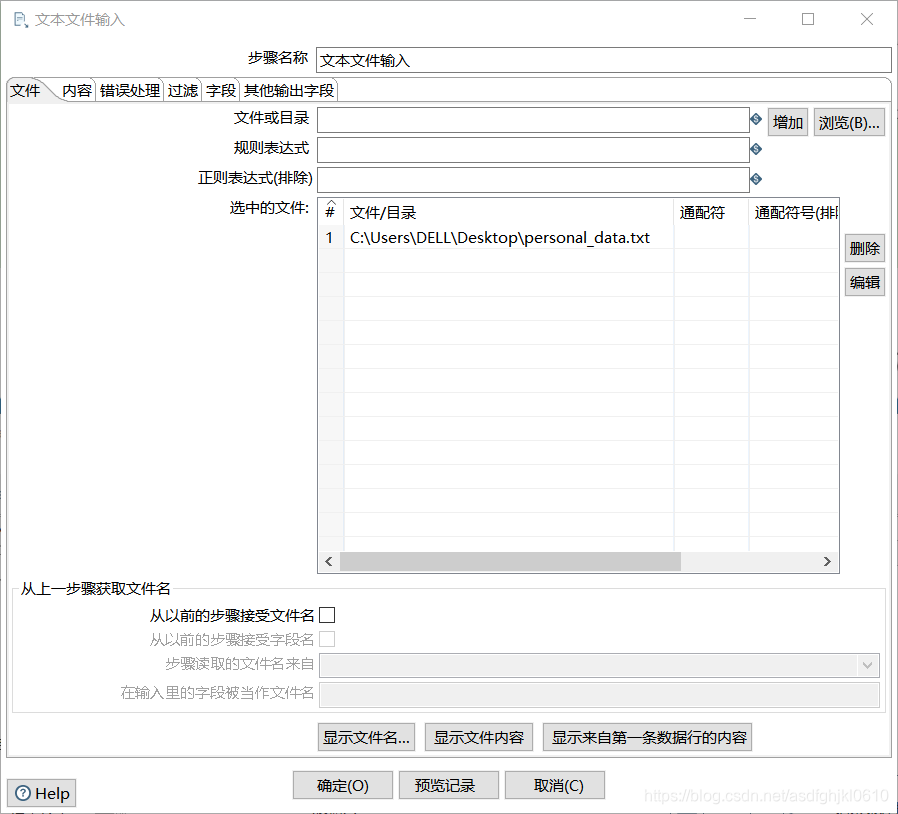
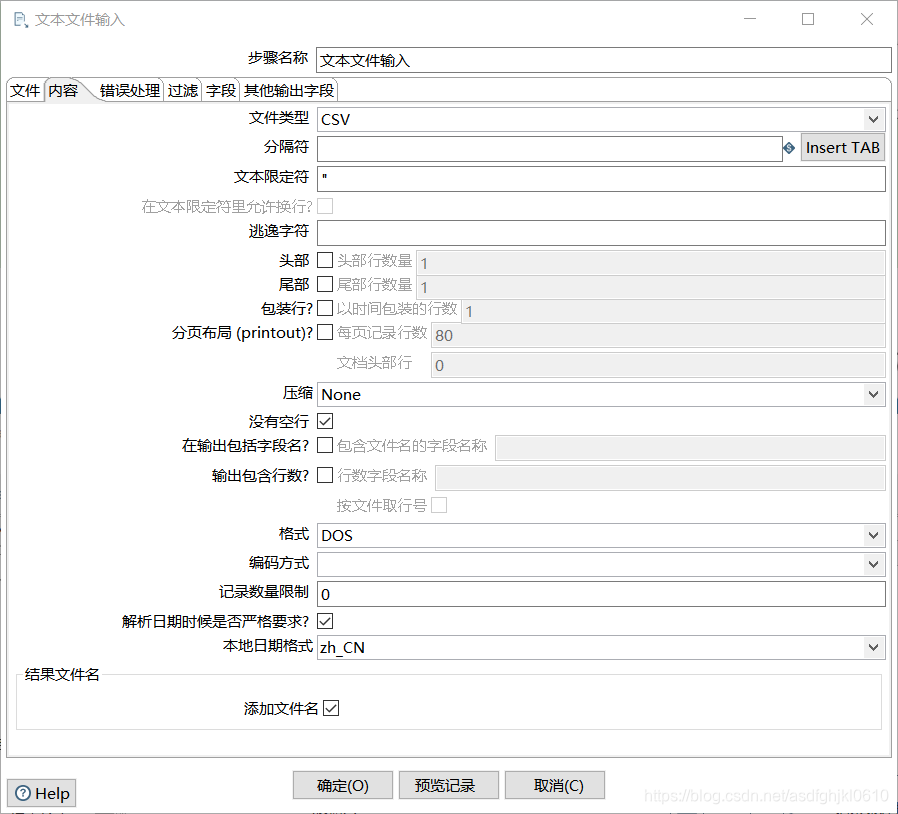
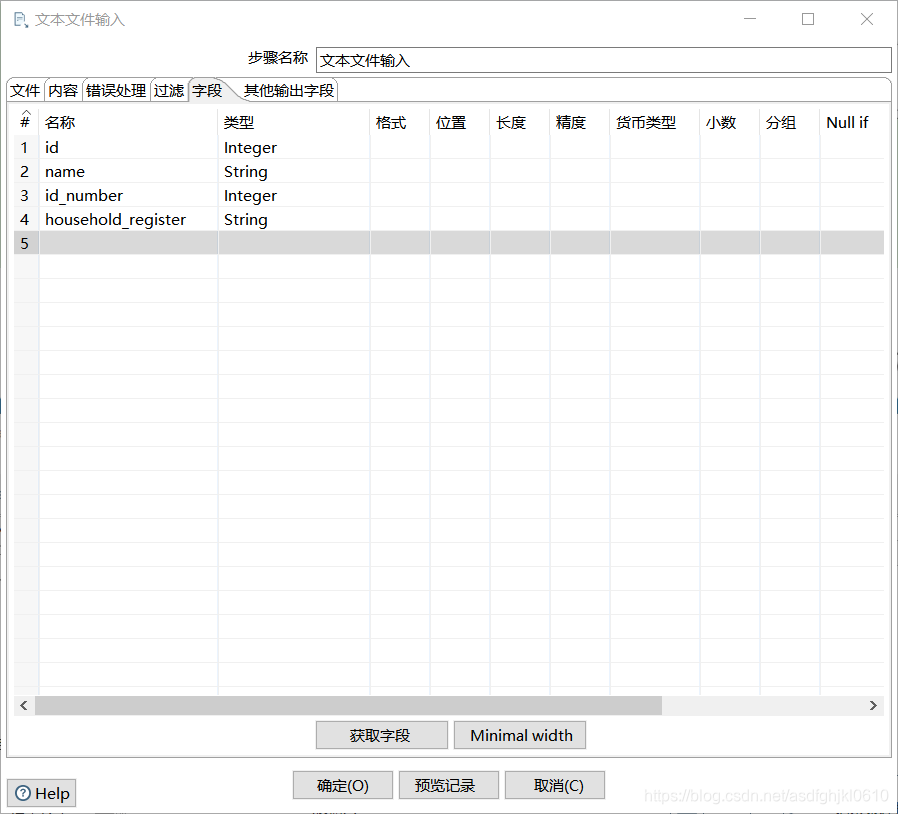
(20)配置字段选择2控件
双击图中的“字段选择2”控件,进入“选择/改名值”界面,在“选择和修改”选项卡处添加字段名称。
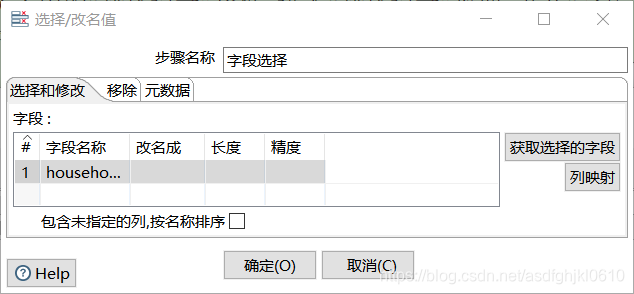
(21)配置排序记录2控件
双击图中的“排序记录”控件,进入“排序记录”界面,并在“字段”框中添加字段id,对其进行排序。
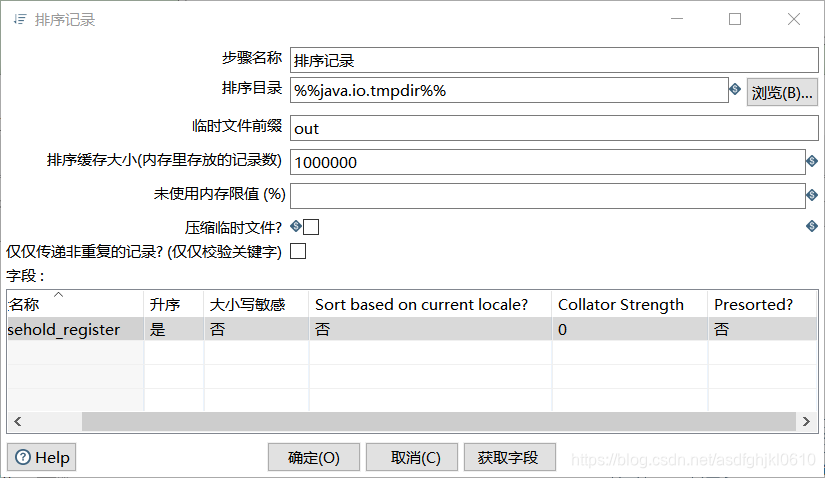
(22)配置记录集连接控件

(23)配置字段选择3控件
双击图中的“字段选择3”控件,进入“字段选择”界面,在“选择和修改”选项卡处添加字段名称,并将字段household_register_new改为household_register。
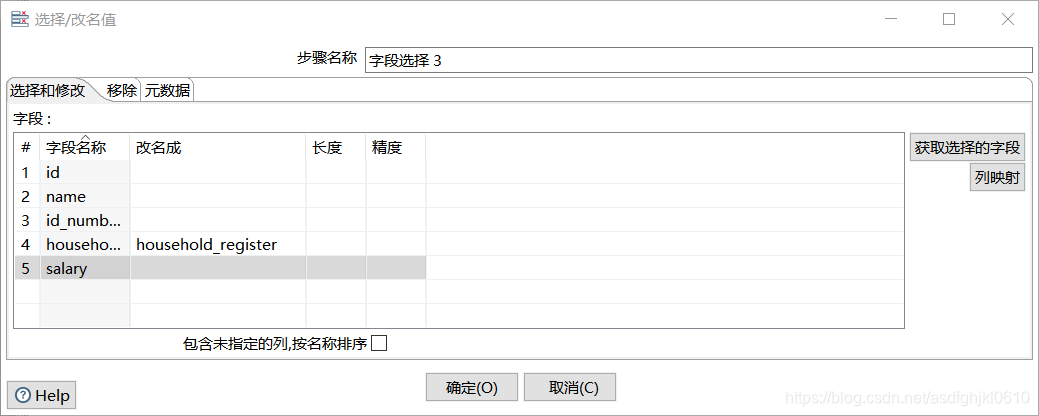
(24)配置文本文件输出控件
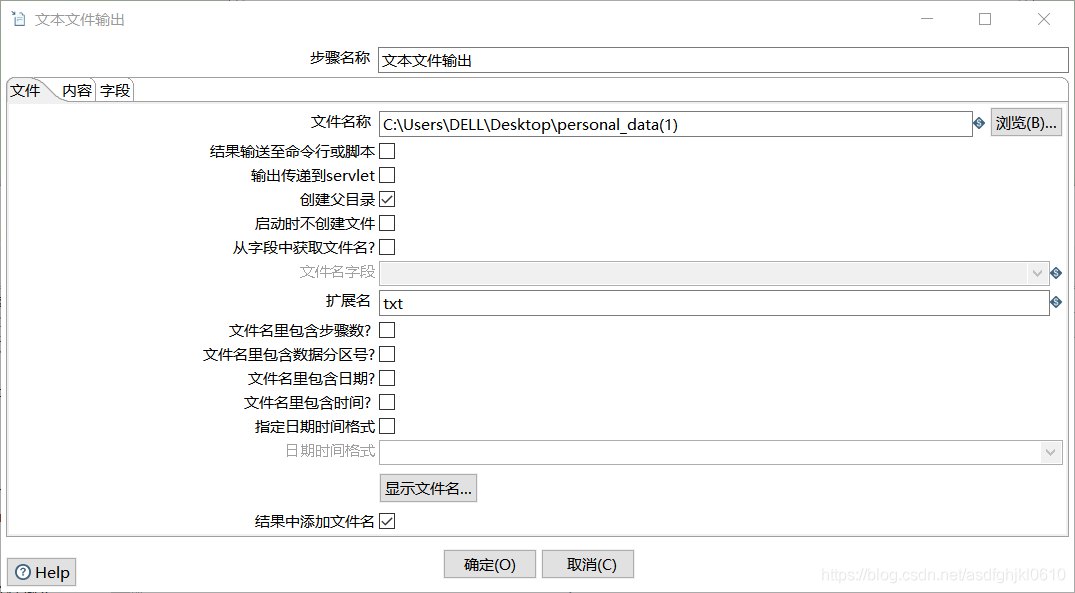
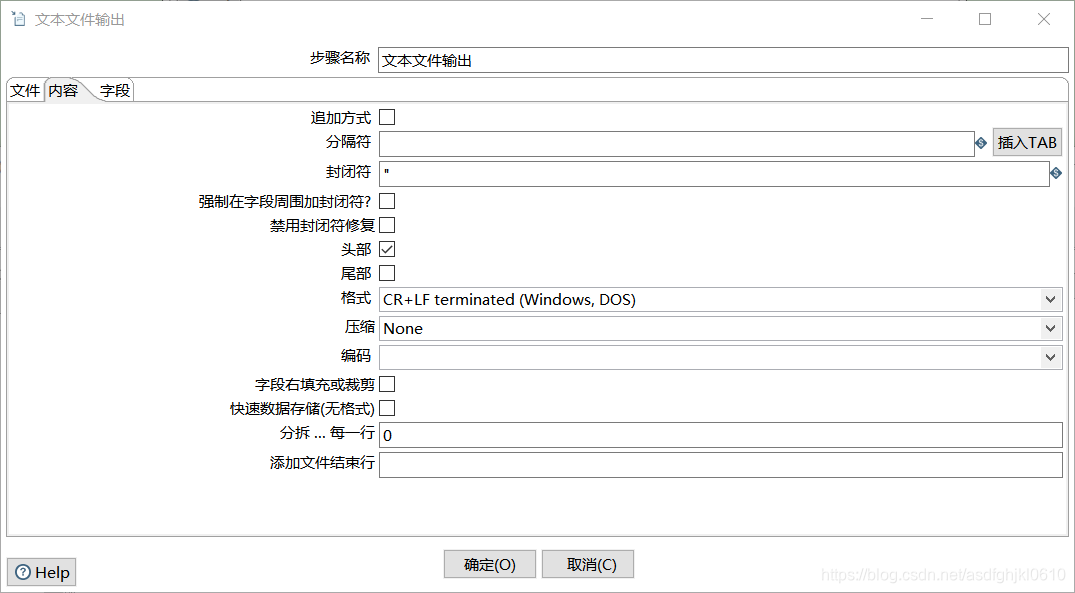
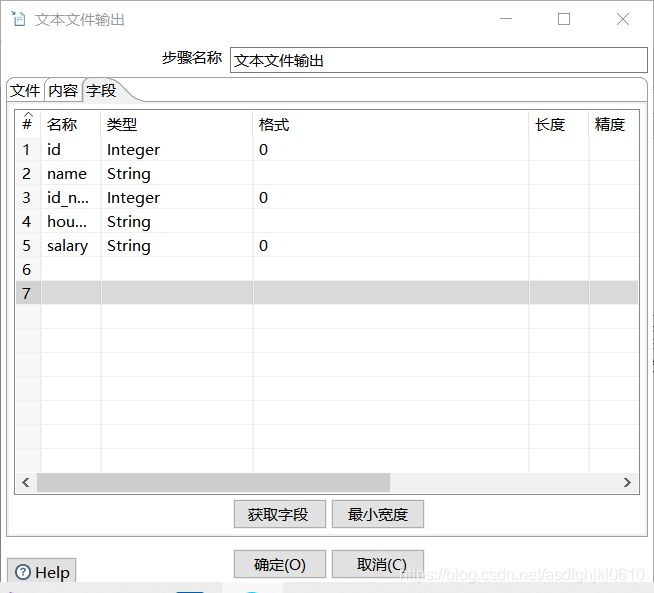
(25)打开Kettle工具,新建作业
使用Kettle工具,创建一个作业generalization,并添加Start控件、转换控件、成功控件以及Hop作业项连接线。
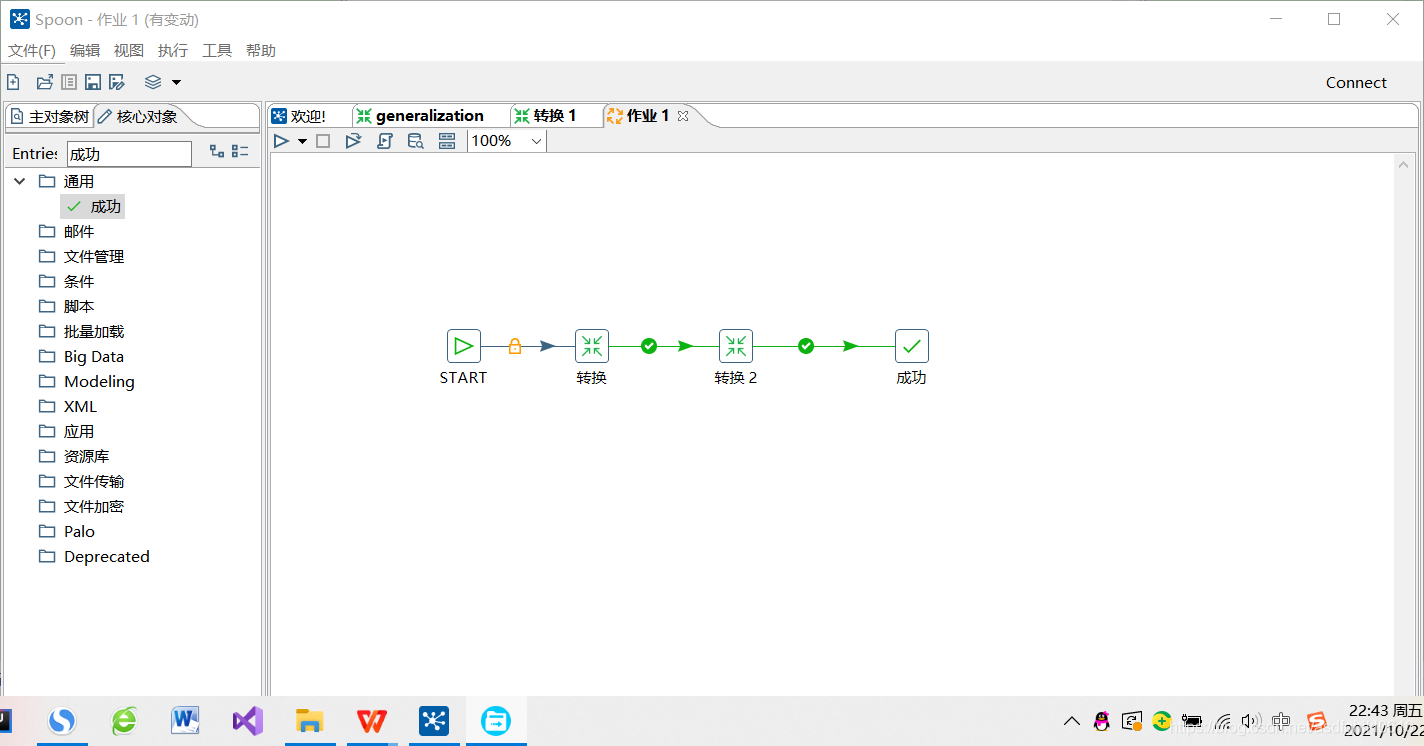
(26)配置转换控件
双击图中的“转换”控件,进入“转换”界面,单击“Transformations”处的【浏览】按钮,选择添加转换generalization。
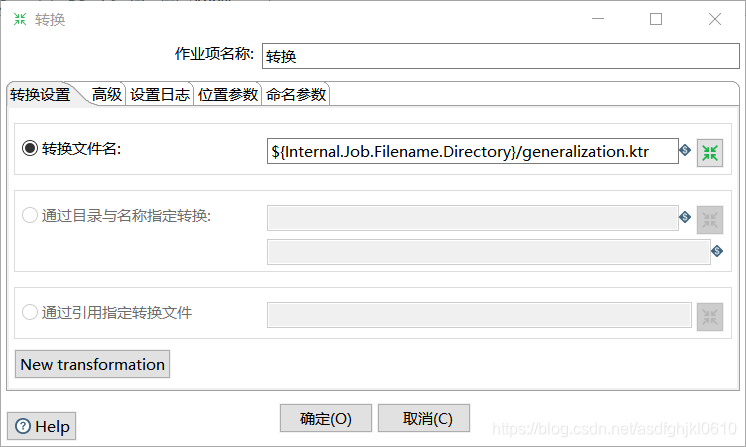
(27)配置转换2控件
双击图中的“转换2”控件,进入“转换”界面,单击“Transformations”处的【浏览】按钮,选择添加转换generalization_merge。
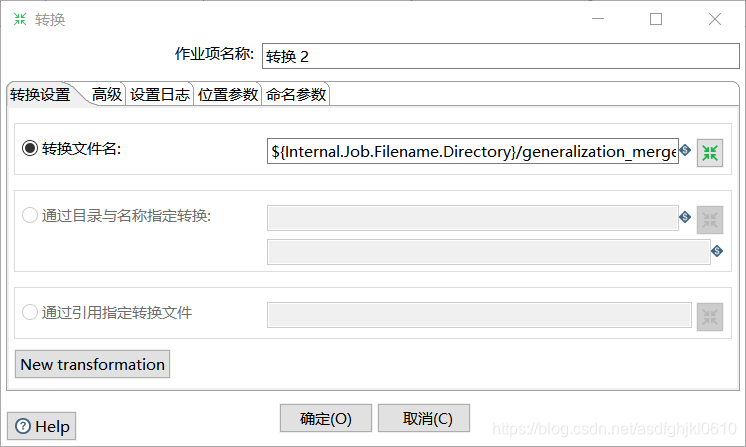
(28)运行作业generalization
单击作业工作区顶部的运行按钮,运行作业generalization,实现将文本文件personnel_data.txt中字段为household_register的数据统一成省份(直辖市),并输出到文本文件personnel_data_new.txt中。
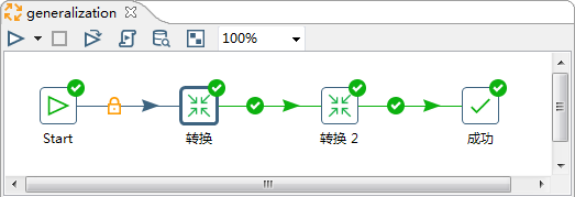
二、对文本文件personnel_data_new.txt中字段为salary的数据进行商务规则计算,即计算每个人的月薪(以22天工作日计算),最终输出到文本文件personnel_data_monthly_salary.txt中。
(1)打开Kettle工具,新建转换
使用Kettle工具,创建一个转换monthly_salary,并添加文本文件输入控件、增加常量控件、计算器控件、文本文件输出控件以及Hop跳连接线。
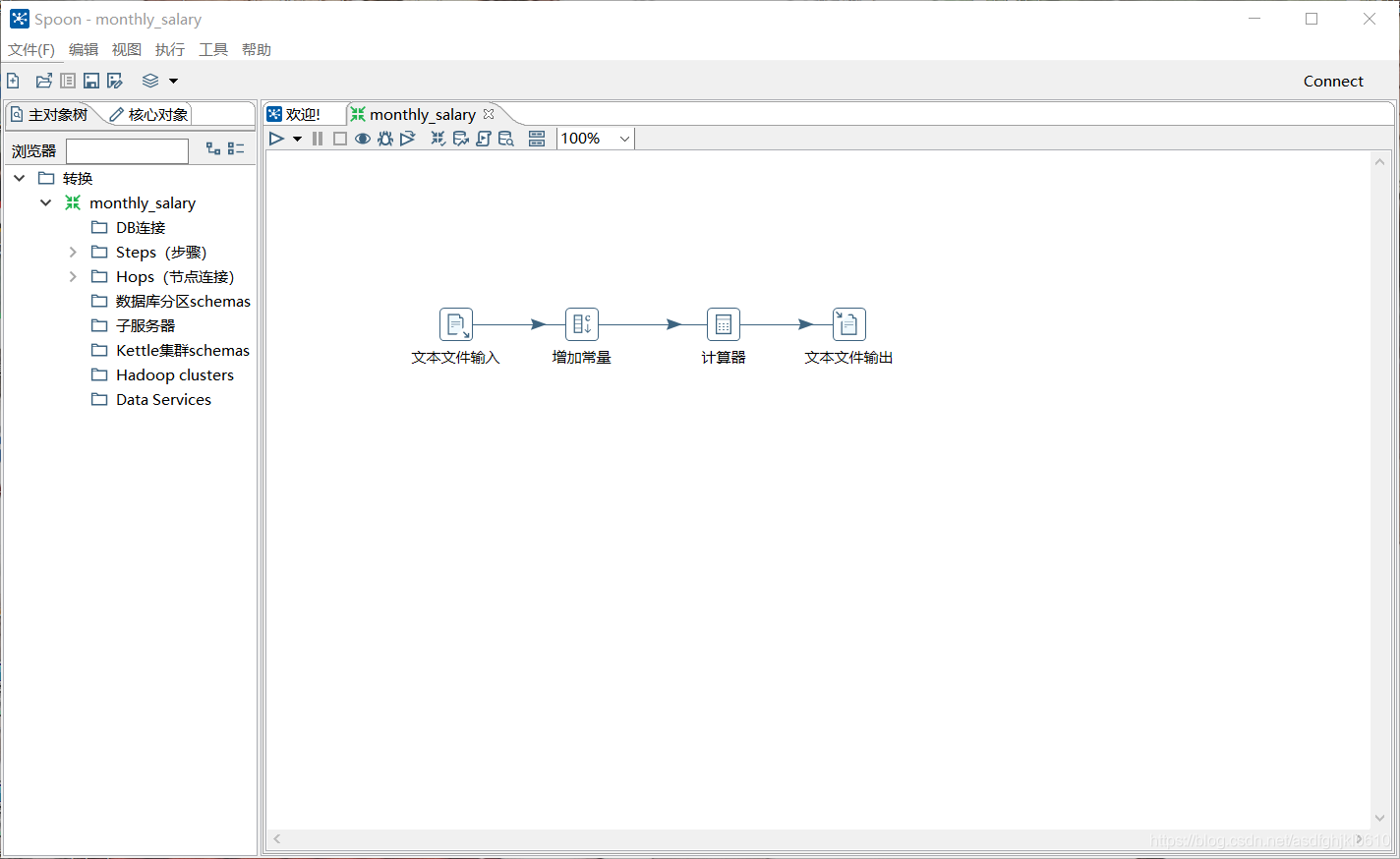
(2)配置文本文件输入控件
双击图中的“文本文件输入”控件,进入“文本文件输入”界面,单击【浏览】按钮,选择要抽取personnel_data_new.txt文件;单击【增加】按钮,将要抽取的personnel_data_new.txt文件添加到转换monthly_salary中。
在图中,单击“内容”选项卡,在分隔符处清除默认分隔符“;”,单击【Insert TAB】按钮,在分隔符处插入一个制表符。
在图中,单击“字段”选项卡,根据personnel_data_new.txt文件的内容添加对应的字段名称,并指定数据类型。
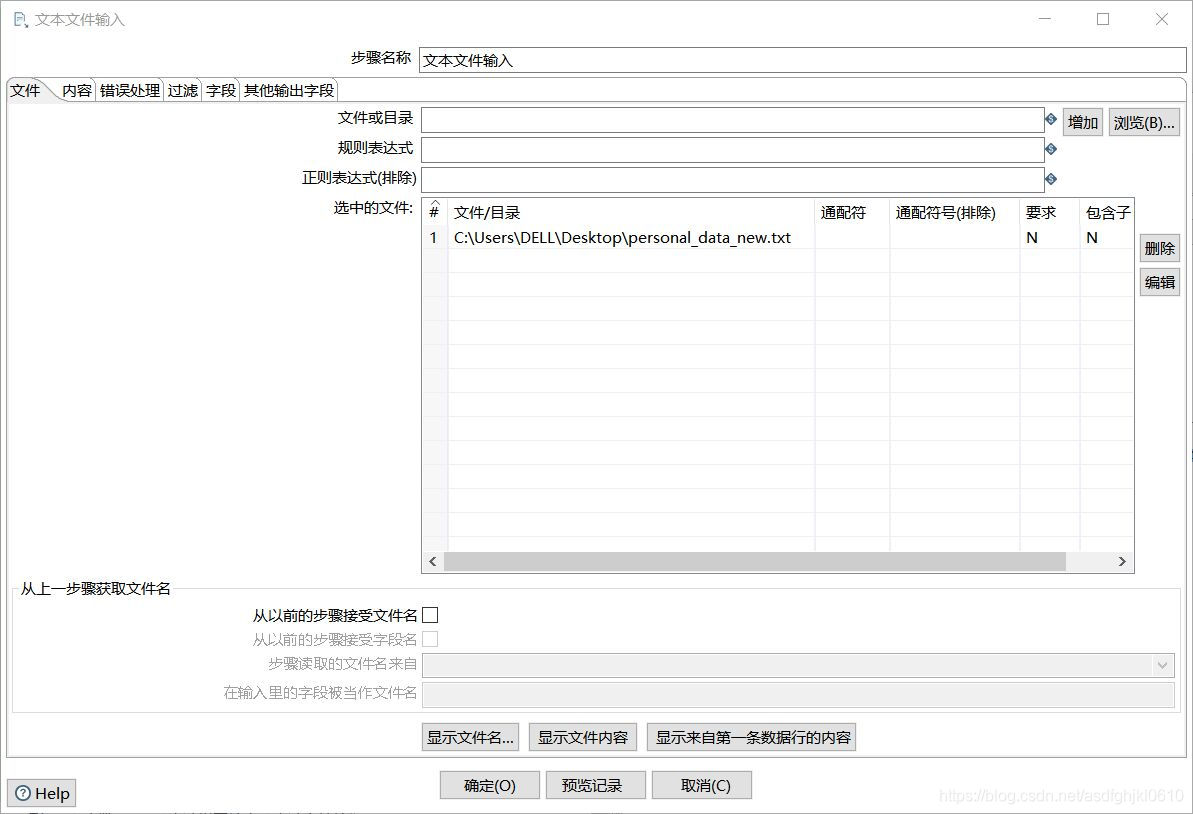
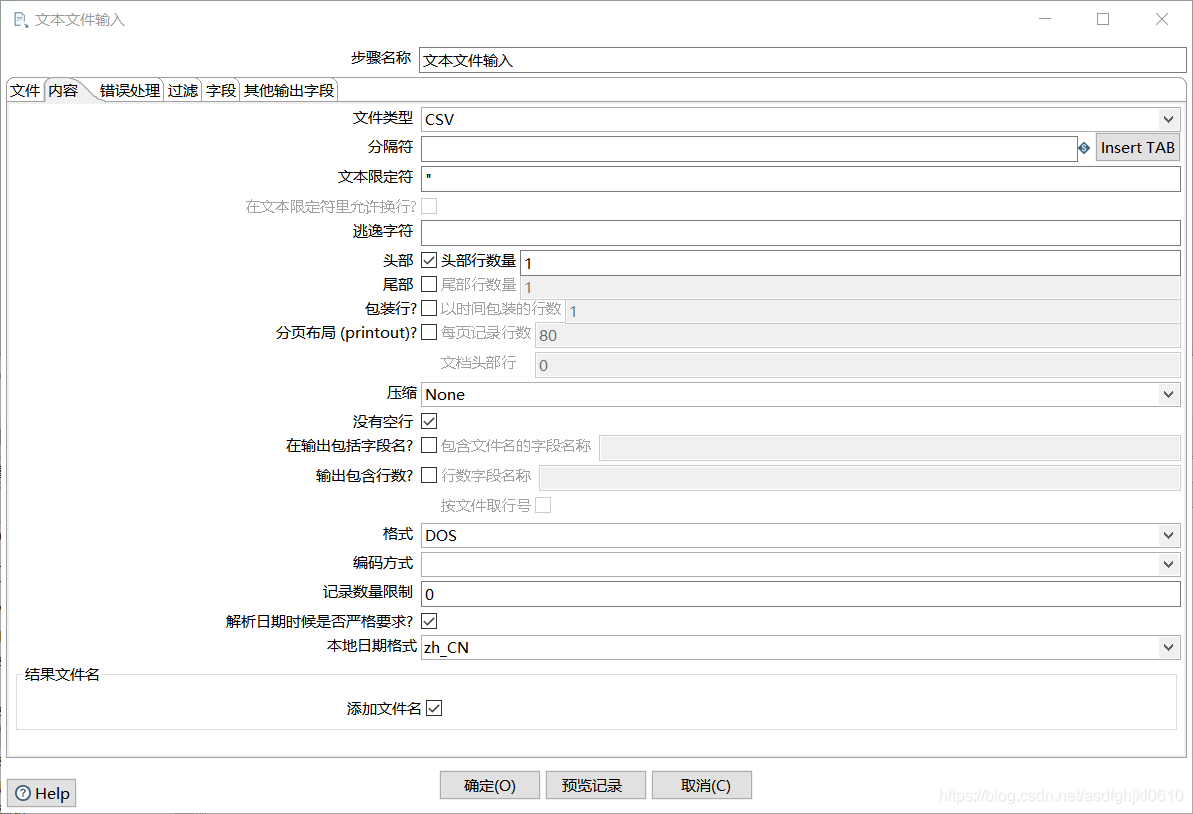
(3)配置增加常量控件
双击图中的“增加常量”控件,进入“增加常量”界面,在字段框中添加一个字段days,并给定一个值22。

(4)配置计算器控件
双击图中的“计算器”控件,进入“计算器”界面,在字段框中添加一个字段monthly_salary,用于存储月薪,该字段是由字段days和salary进行相乘所得。

(5)配置文本文件输出控件
双击图中的“文本文件输出”控件,进入“文本文件输出”界面,单击“文件名称”右侧的【浏览】按钮,选择输出文件,即文本文件personnel_data_monthly_salary;单击“内容”选项卡,进入“内容”界面,清除分隔符处的默认分隔符,单击【插入Tab】按钮,插入Tab分隔符,并在编码处的下拉框选择“UTF-8”编码;单击“字段”选项卡,进入“字段”界面,添加要输出的字段。
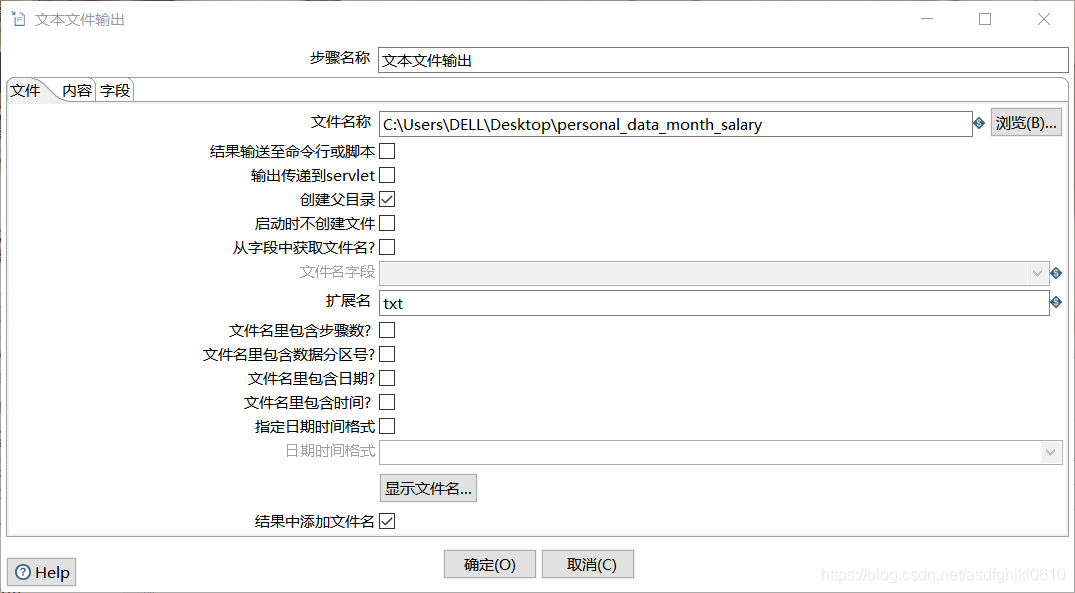
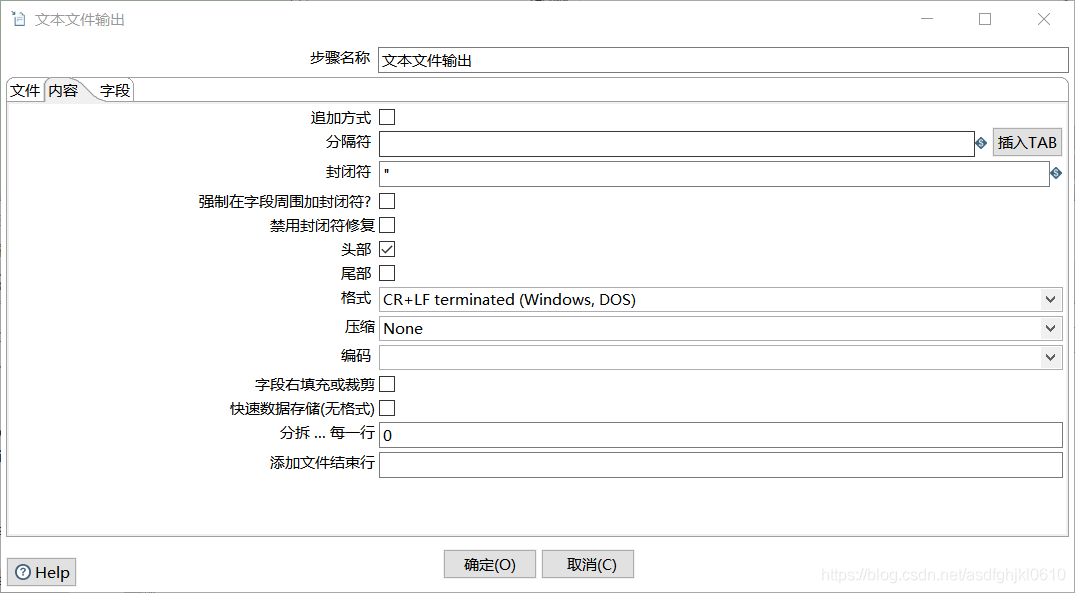
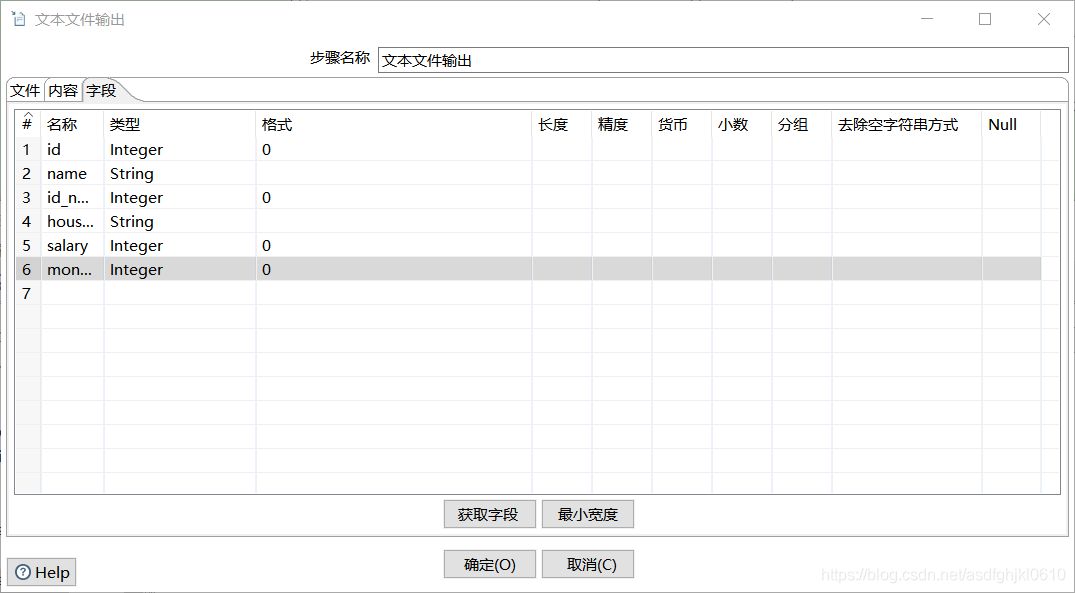
(6)运行转换monthly_salary
单击转换工作区顶部的运行按钮,运行转换monthly_salary,实现将文本文件personnel_data_new.txt中字段为salary的数据进行商务规则计算,即计算每个人的月薪(以22天工作日计算),最终输出到文本文件personnel_data_monthly_salary.txt中。从图中的执行结果来看,即每个控件的右上角均有“√”,则说明转换monthly_salary执行成功。